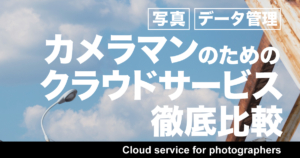GR3はお気に入りの設定を登録して、右上のメインダイアルのU1、U2、U3に割り当ててることができます。
初心者の方は説明書だけだと分かりにくい部分もあると思います。
「どんな設定にしようかな?」と迷っているうちに設定しないままになったり(少し前の自分です…)
設定の流れさえ覚えれば後でいくらでも変更できるので、まずは設定しちゃいましょう!
じぐざぐ日記的おすすめの設定もご紹介しますので、設定を登録してUダイヤルに割りり当てて行きましょう。
登録する露出モードと機能を全て設定する
ここが説明書だと「自由に設定しちゃってください」というスタンスで手順が書いてありません。
説明書を最初から順番に全部読めばわかると思いますが、実際は拾い読みしますよね。
 くま
くまここでつまづいちゃったんだよね



説明書を全部読むのは大変だもんね。順番にやってみよう!
登録からUダイヤル(今回はU1に登録してみます)への割り当てまでを流れで行いましょう。
「ポケットからサッと出してバシバシストリートスナップを撮ろう!」というのがGRのコンセプトです。
従って、クセがなく手ブレなどの失敗が起きにくい設定にしてみましょう。
じぐざぐ日記的おすすめ設定
「ある程度明るさがある屋外」で使うことを想定して以下の通り設定します。
| 露出モード | Av(絞り優先AE)モード |
| F値 | 4〜6程度 |
| ISO感度 | オート |
| シャッタースピード | 低速限界値を1/10 |
それぞれ細かく解説していきます。
設定の手順
以下の順番で設定していきましょう。
露出モードをAvに
本体右上のメインダイヤルをAv(絞り優先AE)に合わせます。
(※AEはAuto Exposure(自動露出)の略です)
Avモードではシャッタースピードが自動設定されます。
F値(絞り)の設定
4〜6くらいに合わせます。
パンフォーカス(背景ぼかさずピントの深さが深い状態)でバシバシスナップ撮りたいので、自分はこれくらいにすることが多いです。
実際写真を撮るときに、暗いようだったら開放寄り(数字を小さく)に変更します。
ISO感度の設定
「オート」に設定します。
静止画設定メニューの「2 露出設定」に「ISO感度設定」があります。
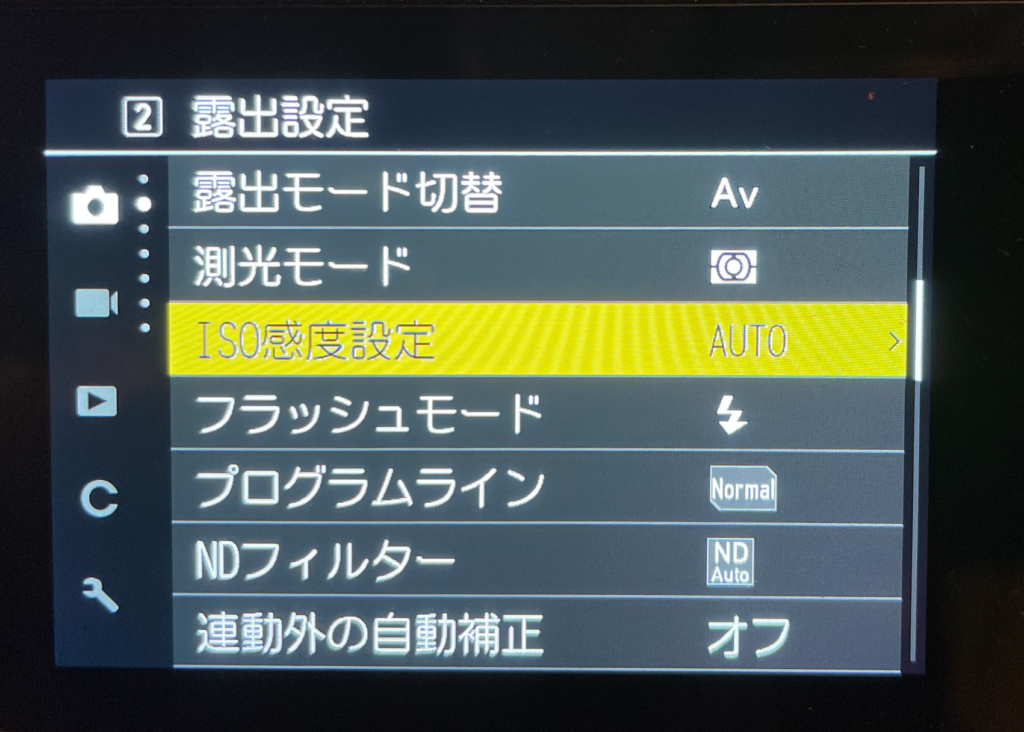
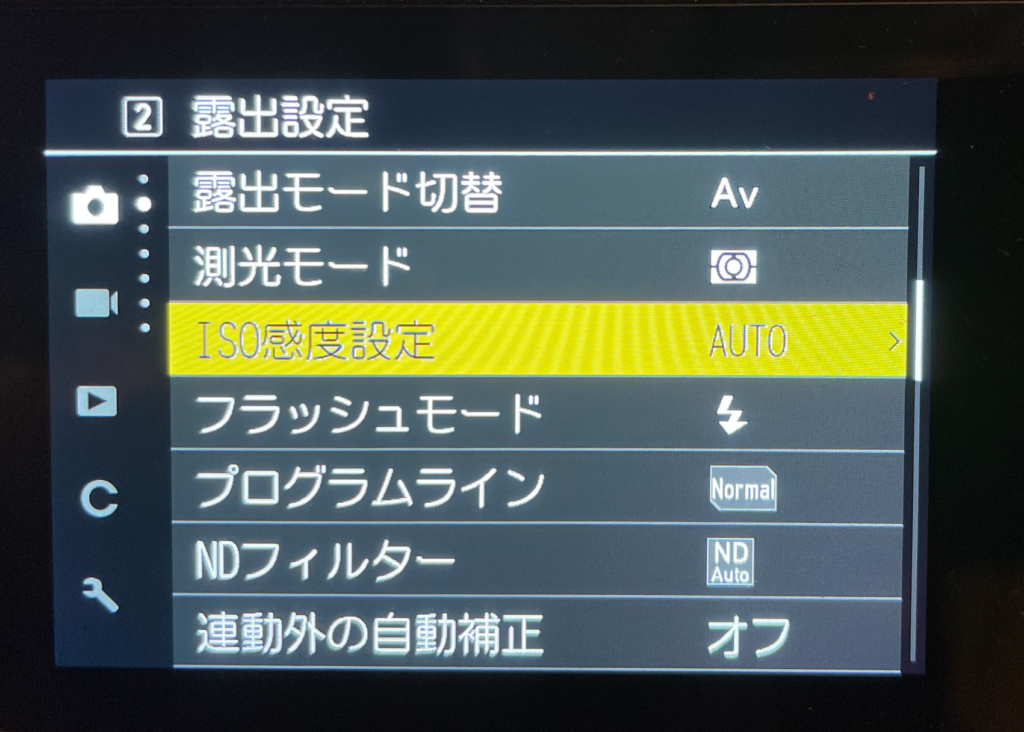
ここを100〜6400にしておきましょう。
100〜6400の間で自動でISO感度を適正にしてくれます。
低速限界値の設定
低速限界値とは「これ以上シャッタースピードを遅くしない」とういう数字を設定します。
ここを「1/10」にしましょう。
このくらいまででしたら、手ブレせずに撮影できます。
これも静止画設定メニューの「2 露出設定」の中にあります。
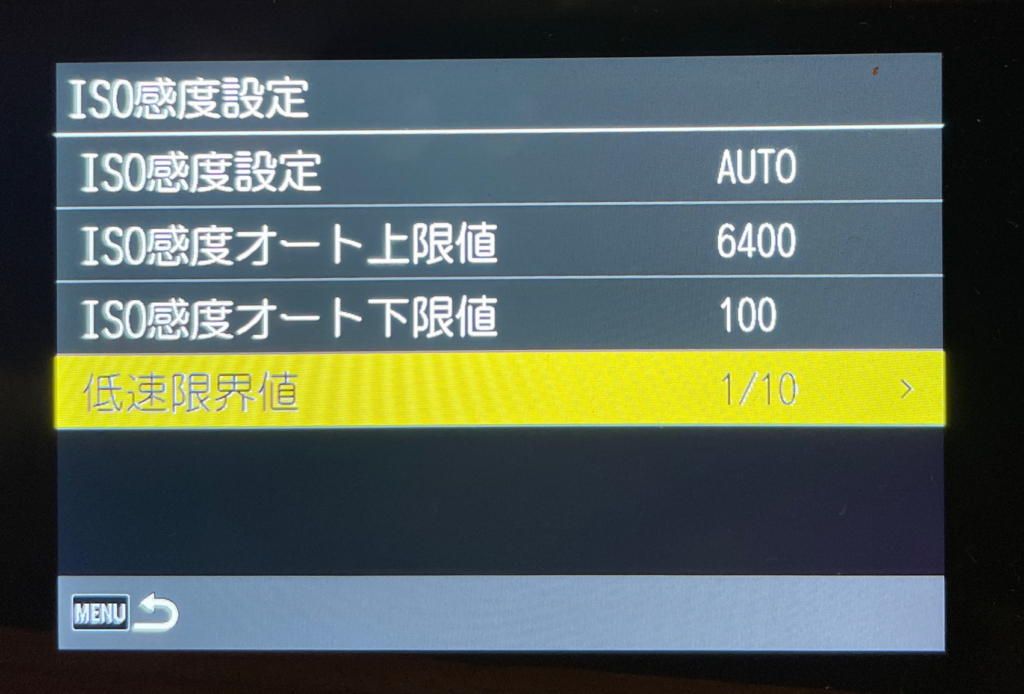
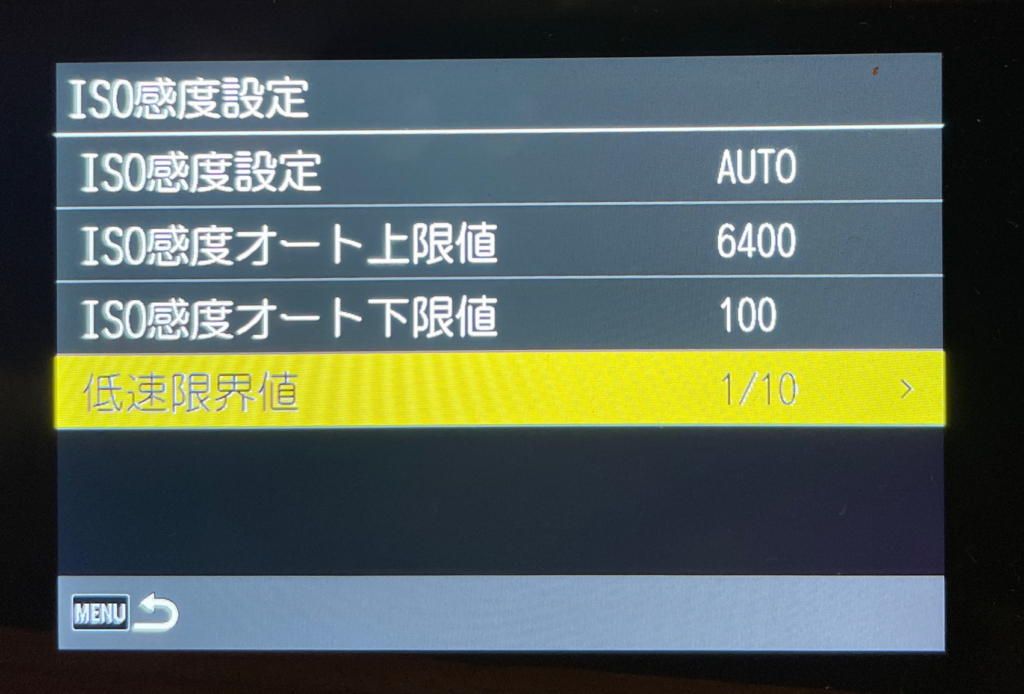
そのメニューの中に「低速限界値」がありますので、そこを「1/10」にしましょう。
ここまででとりあえずの設定が完了しましたので、登録してダイヤルのU1に割り当てましょう。
GR3の設定を登録してUのダイヤルに割り当てる
まずはここまでの設定を登録して、その後ダイヤルへの割り当てを行います。
設定登録
C1メニューの「設定登録」を選び、▶︎を押す
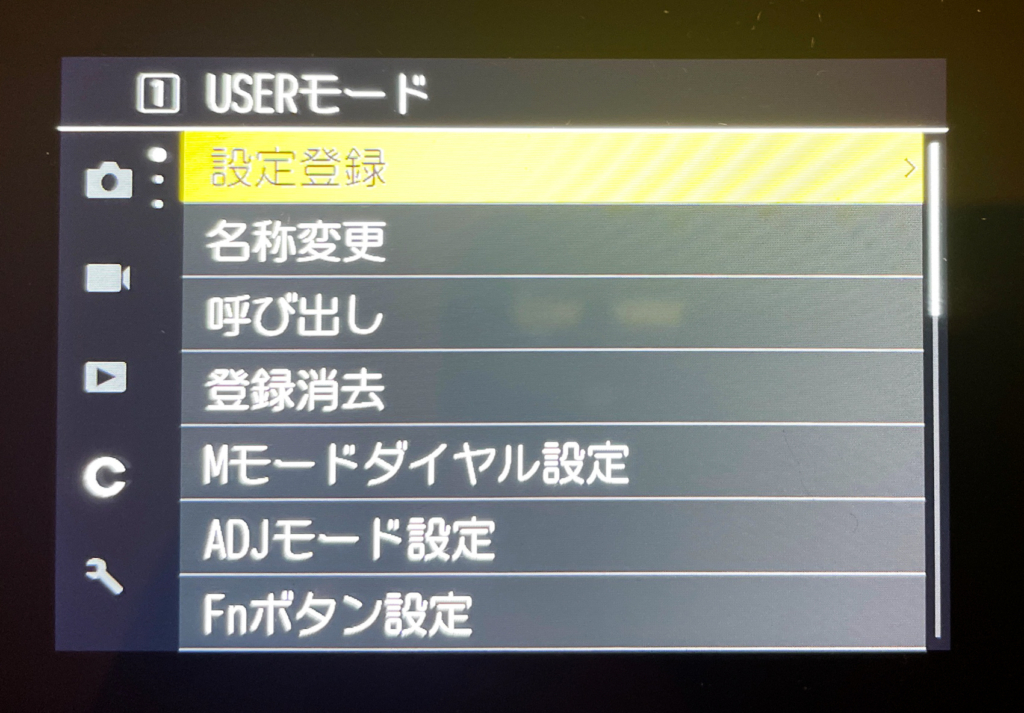
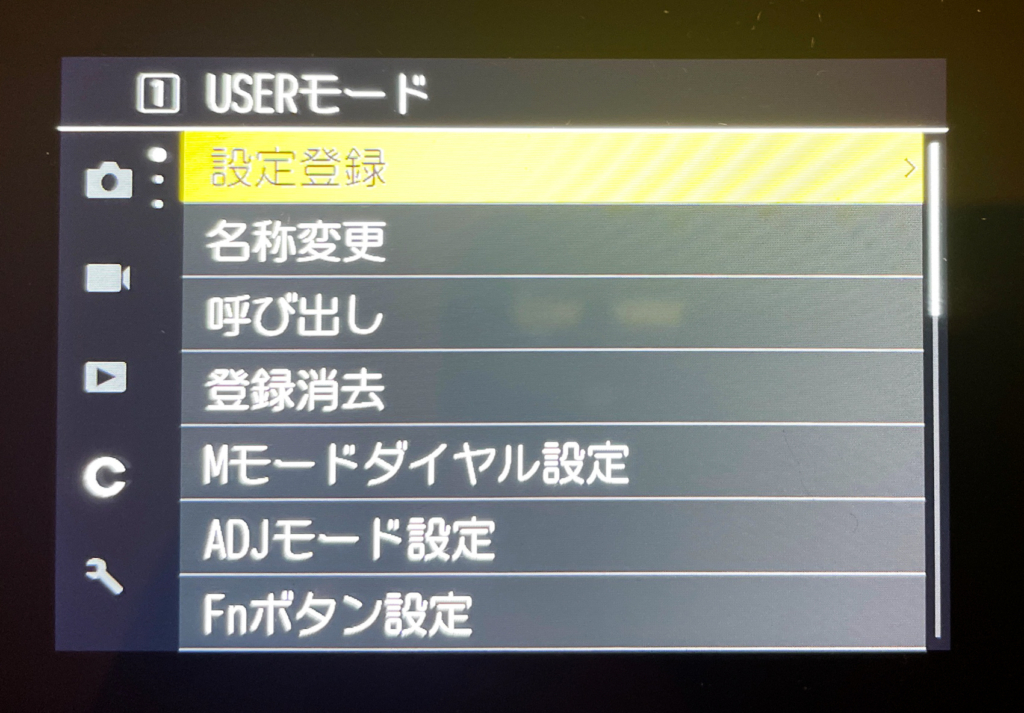
次に設定先としてBOX1を選択します。
(BOXは6まであるので6つまで設定を登録しておくことができます)
名前の登録
名前を入力して、右下のエンターを押します。
入力できたらOKを押します。
以上で設定をダイヤルのU1に割り当てることができました。
試しにダイヤルを他のモードに切り替えて、またU1に戻してみると、今回の設定が登録されていることがわかります。
まとめ
GR3の設定登録とダイヤルへの割り当てについて解説しました。
今回は基本的な設定しかしてませんが、実際は他の細かい設定も登録できますので、かなり緻密にカスタマイズできます。
GR特有のイメージコントロールを好みに微調整して割り当てても良いでしょう。
設定はいつでも変更できますし、登録自体は6つまで可能です。
お好みの設定を見つけて、GRライフを楽しみましょう!